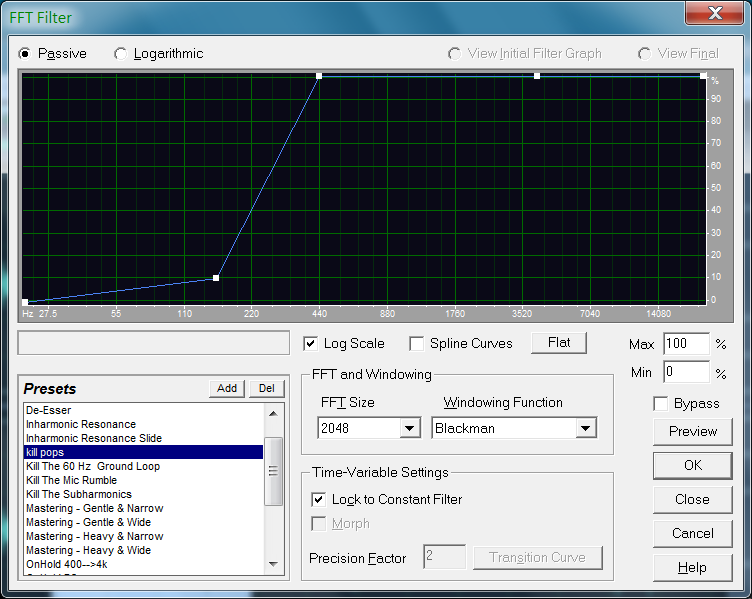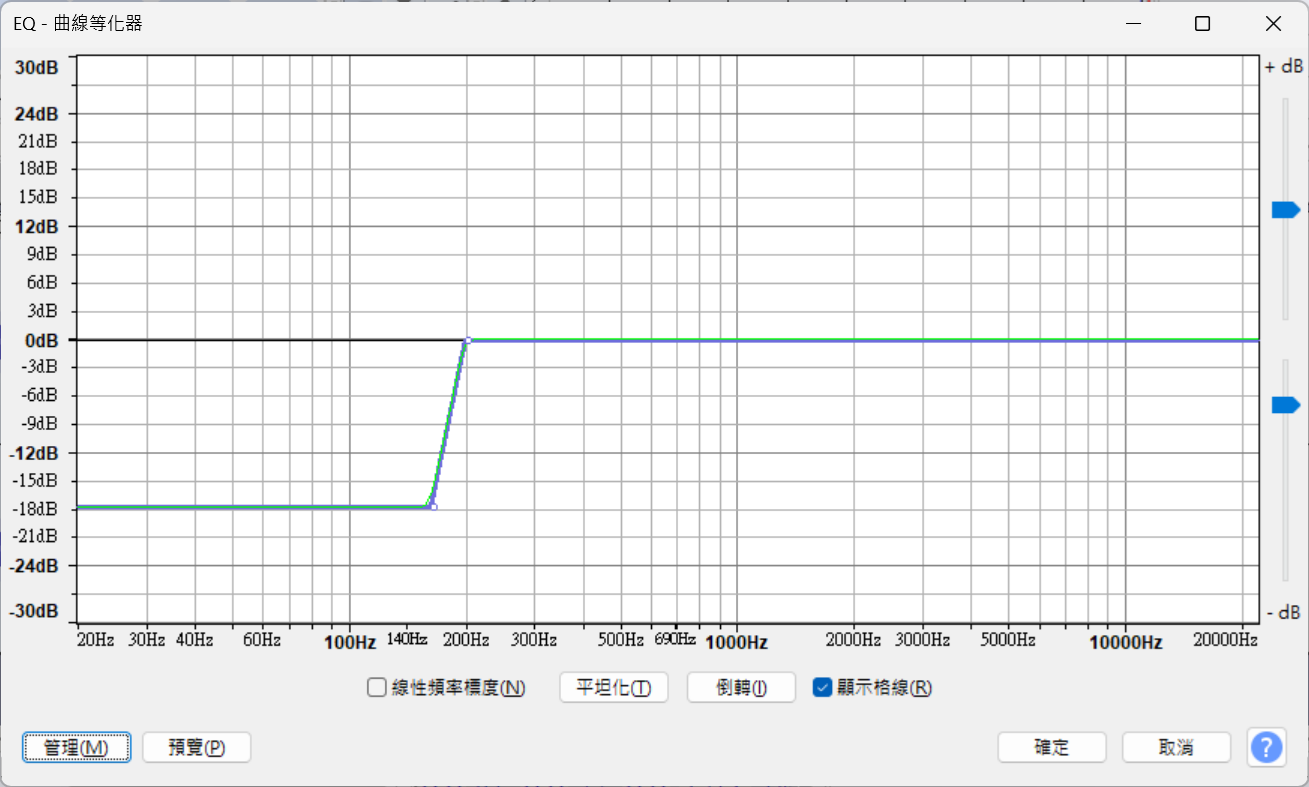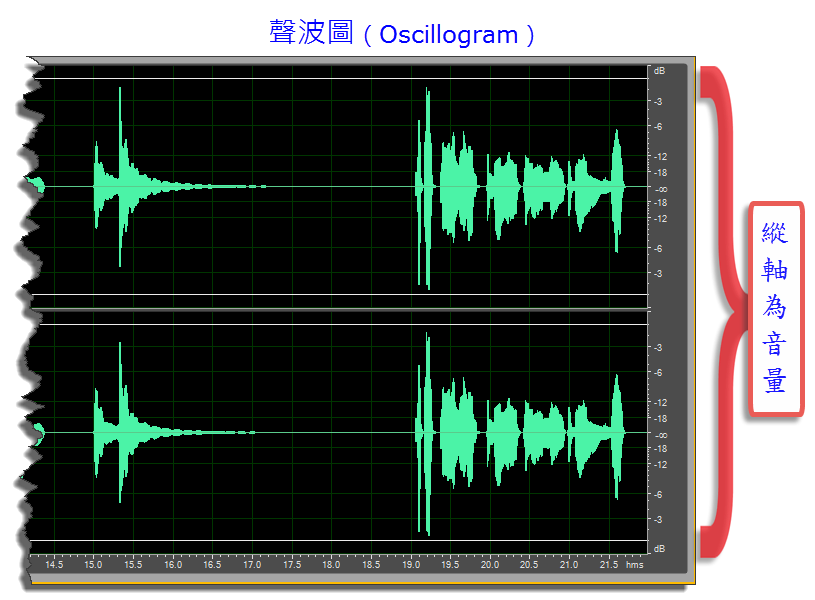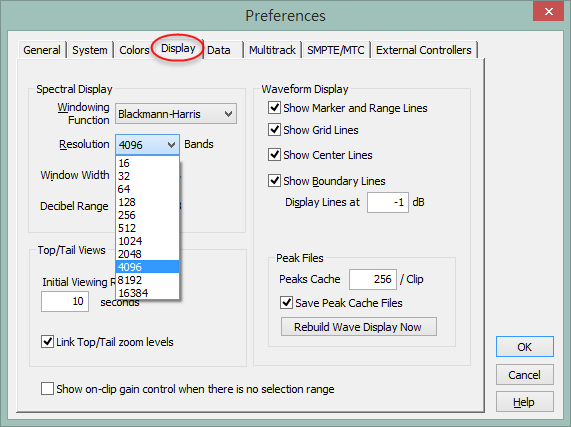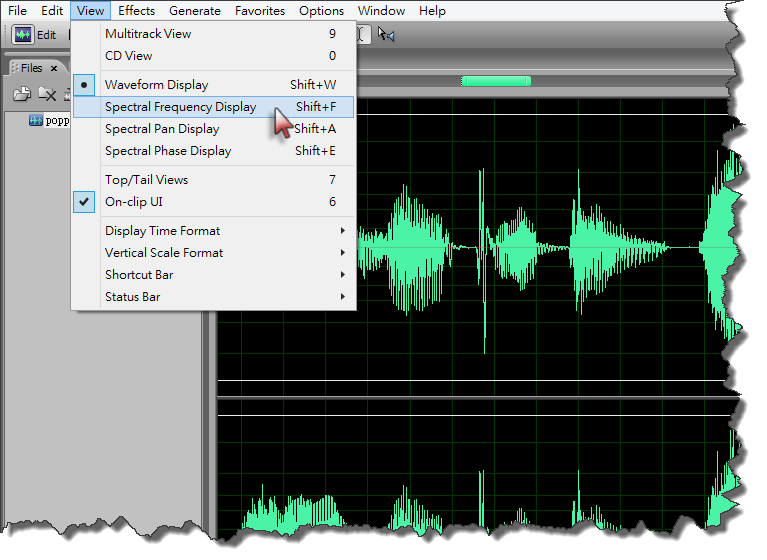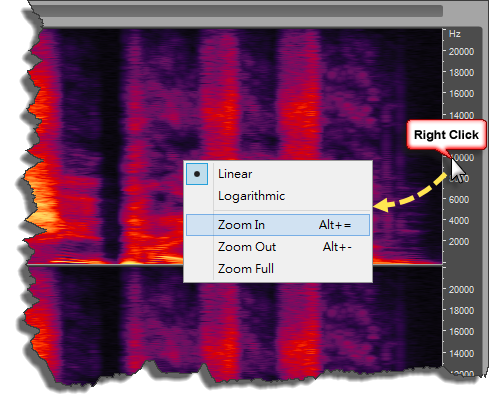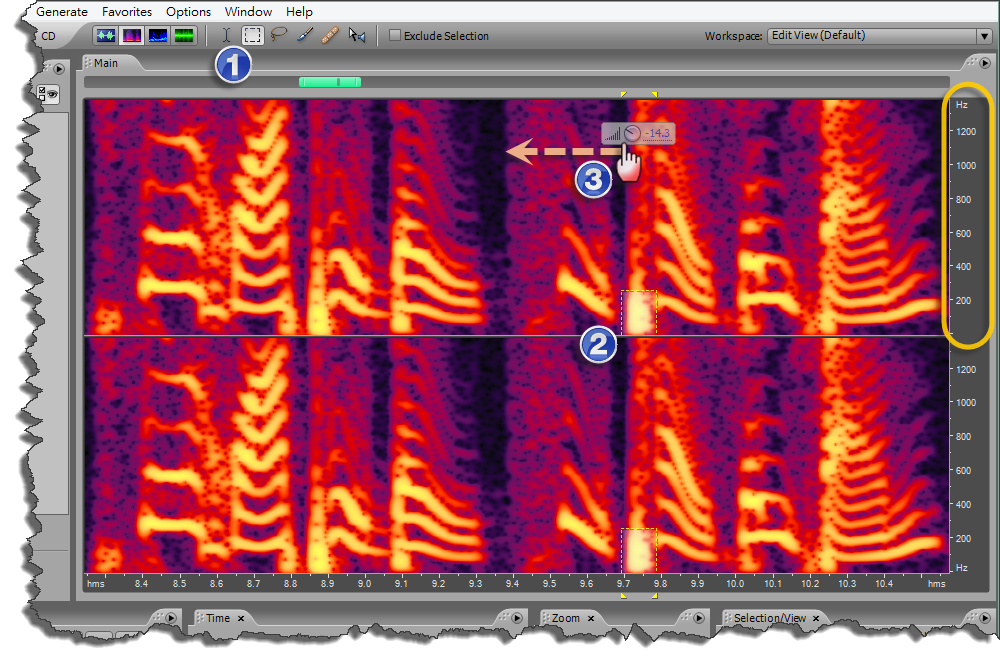by Marvin(2017年2月發布,2025年3月更新) |
|
「噴麥」是指某些字在發音時吐氣太強,造成麥克風的振膜受到過強的氣流衝擊,而產生聽起來很不舒服的轟隆聲。例如國語中的ㄆ(p)、ㄊ(t)、ㄏ(h)等音,都容易形成噴麥(也有人習慣說「噗麥」)。英文中,由於以 p 開頭的音節最容易形成噴麥,所以英文裡經常將它稱作 P-Pops。當然,因為噴麥不一定都是 "p" 音造成的,所以 "Pop Sounds" 或是 "Popping Sounds" 的說法也許更合理一些。
接下來,我們用一段音頻作為範例。前 15" 的錄音中,頻頻出現相當嚴重的噴麥,布穀鳥叫聲之後,則是前面那段聲音套用了 FFT Filter 的處理結果。
【處理前】 → cuckoo →【FFT 處理後】
FFT Filter 是個很好用的聲音編修工具,幾乎每一個像樣的聲音編修軟體都有,而且其操作介面大同小異。這裡所套用的 FFT Filter 是設成如下的圖形(以 Cool Edit Pro 為例):
圖中的 "kill pops" 並不是 Cool Edit Pro 內建的預設效果,而是小牲將自己調好的曲線儲存起來,並將它命名為 "kill pops"。圖中 "Presets" 那個小框框,右上角有個 "Add",按下去就可以將自己調好的曲線存起來備用了。仔細觀察圖中的藍色細線可以發現,這個設定是將聲音在 440Hz 以下的低頻部分進行減降,440Hz 以上則完全不予改變(維持 100%)。因為這裡示範的噴麥,都是故意做出來的嚴重噴麥,所以減降的起始點抓得比較高,減降幅度也較大。在實際應用時,偶爾不小心出現的噴麥多半比較輕微,不會這麼極端,那麼就可以嘗試只削減 300Hz 或 200Hz 以下的低頻,看看這樣是否能最大程度地保持原有的音色,而又能有效地消除惱人的噴麥聲。
以上介紹的作法很簡單,把要處理的聲音整段選取起來,然後整個套用這個 FFT Filter 即可,不必在個別字音上苦苦掙扎。
而 Audacity 的「曲線等化器」功能,也和 FFT Filter 類似。下圖是在 Audacity 3.1.3 當中用曲線等化器(啟明錄音間電腦上按快速鍵 E 即可打開)調出的一個曲線,僅在 200Hz 以下做有限幅度的減降。這個曲線不像上面那個 FFT Filter 的那麼極端,對於大多數意外(不是特別嚴重)的噴麥來說,應該是合用的。
當然,我們既然對低頻作了大幅度的削減,就無可避免地會使得處理過的聲音產生一些音色的改變;對於清亮型的女聲也許影響不大,但男聲恐怕會受到比較顯著的影響。但話說回來,這個作法平常是用不到的。只有在錄音工作完成之後,發現了大量的噴麥,又不願或不能重錄,萬不得已才需要使出這一招。所以在音色方面犧牲一點,也只是個微不足道的 【噴麥的終極應對之道】
事實上,在大多數的錄音環境中,噴麥是完全可以避免的。試想:
常有人以為防噴麥罩(Pop Filter)或海棉套之類的道具能避免噴麥;很不幸的,那些東西並沒有如此神奇。有興趣敗家的話,可以購買各式「防噴麥神器」回家測試一下。其實只要你吐字的氣流夠強,任何罩子、套子都擋不住噴麥,頂多是減輕到一定的程度而已。而那些罩子、套子是否會造成高頻減損,使得聲音變悶,反倒是比較值得擔心的。
【Know-How】噴麥經常是 100Hz以下的低頻過強的結果。若想完美修復噴麥(不改變音色),就要找到發生噴麥的局部字音波型,針對其 100Hz 以下的低頻(有時需要抓到 250Hz 以下)減降 5~12dB(有時更多),便能消除那種令人不悅的轟隆聲。這裡所談的,是一般的常規情形(錄音時已經盡了最大的「善意」避免噴麥的發生,但偶有不慎,出現了不是太嚴重的噴麥)。若是「惡意」的嚴重噴麥,就要考慮往上抓到 300Hz 甚至 400Hz 的位置;同時,太強的噴麥,可能要在低頻削減 12~2x dB(甚至更多)才夠。例如這裡所提供的 15秒 範例,就是故意製造的十分嚴重的噴麥,是不容易修乾淨的。 總之,要做到這樣的精細編修,就必須切換到頻譜圖來檢視聲波,並且軟體本身得有合適的工具才行。這種操作往往耗時、耗力甚巨,偶一為之尚可,若是噴麥太多,倒不如重錄呢!
所以,噴麥的終極應對之道就是:預防勝於治療!一定要在錄音工作開始之初,先找出適當的對麥角度和距離,杜絕噴麥的發生。花一點點時間做好先前的準備工作,可以省下事後沒完沒了的麻煩!前一陣子才讀到美國一位音樂錄音師的工作經驗談,挺有意思的。他說,他每次收人聲時,碰到初次合作的歌者,都要讓歌者先唱一段,在唱的過程中他就拿著麥克風在歌者嘴部左右週圍到處測試,然後仔細聽哪個角度是最「安全」的收音位置。他特別注意 "s" 的嘶聲,因為每個人的牙齒都長得不一樣,咬字方式也不同,某些角度容易收到難聽的嘶聲(甚至造成噴麥),這是因人而異的,有人在左側,有人在右側。為了讓後面的工作順利進行,先前多花點時間測試是比較划算的。 【真刀真槍修復噴麥】
本文一開始所介紹的作法 —— 將整段聲音(甚至是整個聲音檔案)套用 FFT Filter 來削減整段聲音的低頻部分,可說是個取巧的便宜之計。為了省事,不得不犧牲整段錄音的低頻,容許音質發生一些改變。若是不想妥協,願意花工夫對噴麥處作精細地的修復的話,首先就得認識聲波的以下兩種檢視圖。初學聲音編修的人,多半只用到第一種聲波圖(Oscillogram),它的橫軸是時間,縱軸是聲波的振輻。而修噴麥和口水音,則需要用到頻譜圖(Spectrogram),它的橫軸一樣是時間,縱軸則是聲波的頻率。接下來,以 Audition 3.0 作示範:
以上兩種聲音檢視圖,在錄音軟體中多半會用 "Waveform View" 和 "Spectral View" 之類的稱呼,翻成中文的話,分別就是「波形檢視」和「頻譜檢視」的意思。在頻譜圖中,聲音能量較強的區域呈鮮明的黃色,能量越強則其黃色越鮮明;而聲音能量越弱的區域就越偏向暗紫色。 為了能在頻譜圖中清楚地看到噴麥區域,最好先在「設定」中,將頻譜檢視的解析度設成 4096,不過這個設定值需要效能較高的電腦才跑得動。(修口水音時,設成 256 即可)
要進入頻譜檢視,Audition 3.0 預設的快速鍵是 Shift + F,要切換回來就按 Shift + W;也可使用選單切換:
切換到頻譜檢視介面之後,縱軸的刻度涵蓋了人耳能聽到的整個頻率範圍(20Hz ~ 20,000Hz)。為了方便檢視低頻的部分,就需要對縱軸刻度作 Zoom In,只要在右邊的頻率刻度上按滑鼠右鍵,就會跳出一個選單可以作 Zoom In。通常要做三、四次 Zoom In,才能看清低頻的一些細節,所以用快速鍵 Alt + = 比較快!
本文的聲音範例中那句「奢華配備,氣派非凡」在未修除噴麥之前,用頻譜圖檢視其 1400Hz 以下的部分,就是下圖這樣(綠色方框就是造成噴麥聲的關鍵區塊):
具體的編修作法是:① 點一下框選工具 → ② 在頻譜圖上框取要修整的範圍 → ③ 用滑鼠在上方那個半透明的音量控制鈕(On-Clip Gain Control)上向左拖曳至適當的削減程度(例如圖上的 -14.3 表示減降 14.3dB),即可將②所框取的區塊作適度的減降。
一旦選取了一段聲音之後,畫面上就會出現那個半透明的 "On-Clip Gain Control",這是 Audition 一個很好用的設計,以鼠標對它向左/向右拖曳,即可對音量分別進行削減/增益,這使得局部調整音量的工作變得既直覺又便利。這麼說來,修噴麥也不太費工夫咯?其實不然! 修噴麥最難的地方在於「選取」!一旦選對了位置,當然很好辦。但問題是,光看圖並不能看出噴麥的關鍵位置在哪裡。每一個噴麥字音,往往都必須經過反覆聽判、多次嘗試(錯了再 Ctrl + Z)之後,才能找到最佳的框選區塊以及適當的增益值(這時是負值)。再者,ㄆ(p)聲、ㄔ(ch)聲、ㄏ(h)聲、ㄙ(s)聲、.....等等不同字音的噴麥特性各有不同,有些音的噴麥所涉及的頻段可能不限於 200Hz 以下。如果對聲學語音學(Acoustic phonetics)有所認識的話,或許可以縮短嘗試錯誤的摸索時間。看到了沒有?小牲給您挖了好大一個坑啊!有興趣鑽研的同學請自便哈~ 說真的,雖然小牲的俄文名字就叫「不折騰不舒服斯基」,但說到「修噴麥」的話.... 還是不想面對!!! 下面這個檔案的噴麥修除作業就是在頻譜檢視介面一個字音、一個字音慢慢修出來的(連口水音也順便修掉了),就這麼短短 15秒的錄音,你知道修這些噴麥花了多少時間嗎? 嗚~嗚~ 說起來都是淚!
【處理前】 → ding ding →【頻譜圖 處理後】 當你在頻譜圖上嘗試編修一些聲音的細節時,不斷反覆重放、仔細聽判問題之所在,接著嘗試框取、修整,結果發現沒做對;然後復原,再度嘗試聽判 → 框取 → 修整......。經歷了無數的嘗試錯誤之後,確實會積累一些經驗,對於日後能更快速地解決問題起到了些許微不足道的助益。而更重大的領悟則是:聲音細節問題之所以很難 100% 準確定位,是否印證了紀錄片《感官世界》所揭示的... 我們所聽到的聲音信號,是由大腦的不同單元分別處理音高、響度、律動(時值),然後這些在極短的瞬間內先後完成的結果,再由更高的皮質中心加以整合,組合成為最終的聲音幻覺(illusion)呢? 參考片中:【神經心理學家 Dr. Daniel Levitin 的解說】 以及 【Gina Sohn 植入電子耳之後的聽覺重組適應過程】 沉思中...(歪頭) |